RabbitMQ安装与控制台的使用
一、在Windows上安装RabbitMQ
安装erlang
安装RabbitMQ必须要安装erlang
Downloads - Erlang/OTP![]() https://www.erlang.org/downloads
https://www.erlang.org/downloads
点击下载安装即可,然后再配置环境变量即可。

再配置path环境变量
%ERLANG_HOME%\bin
直接打开CMD,输入erl,能出现下述样式说明安装完成

安装RabbitMQ
Installing on Windows — RabbitMQhttps://www.rabbitmq.com/install-windows.html

下载安装完成后,也可以配置一下环境变量
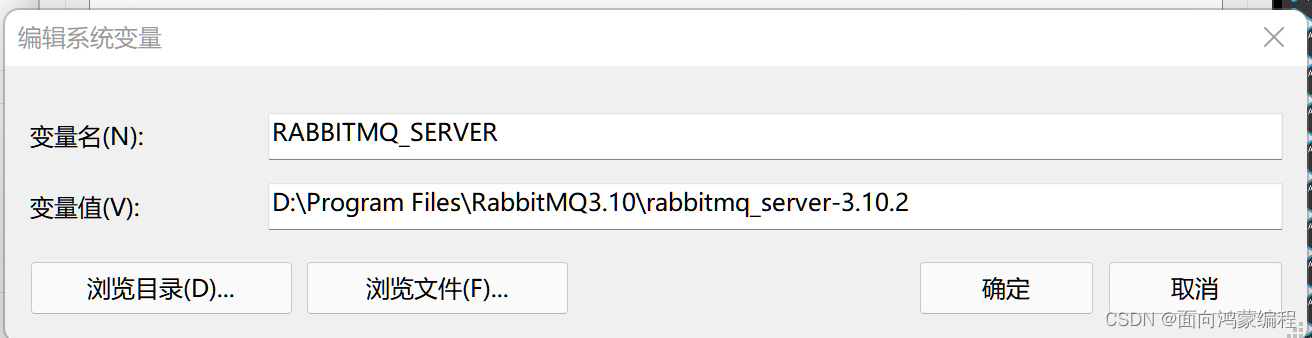
再配置path环境变量
%RABBITMQ_SERVER%\sbin
需要在网页上打开,需要在cmd上输入下述命令,安装其插件
rabbitmq-plugins enable rabbitmq_management 然后启动rabbitmq,推荐使用下述命令,这样子关掉cmd窗口,rabbit仍然还在运行!!!
rabbitmq-server –detached然后网页输入下述,即可访问
http://localhost:15672默认的账号,密码都是guest

二、在Ubuntu上安装RabbitMQ
环境:Ubuntu20.04TLS
更新
sudo apt-get update安装依赖
sudo apt-get install erlang-nox安装rabbitmq
sudo apt-get install rabbitmq-server配置
(1) 添加admin用户,密码设置为admin。
sudo rabbitmqctl add_user admin admin (2)赋予权限
sudo rabbitmqctl set_user_tags admin administrator (3 )赋予virtual host中所有资源的配置、写、读权限以便管理其中的资源
sudo rabbitmqctl set_permissions -p / admin '.*' '.*' '.*'启动
rabbitmq-server –detached访问网页
localhost:15672三、RabbitMQ控制台的使用
刚刚安装了RabbitMQ,还未进行配置,RabbitMQ提供了一个默认的用户,账号密码都是guest
我们先用其登入
RabbitMQ的界面,对于我们来说应该是非常友好的!

添加一个新用户
例如:添加一个Admin用户,Tags中选择Admin的按钮——赋予超级管理员权限

然后为其创建一个新的虚拟机
这里自动为其分配了默认用户guest,我们接下来要为该虚拟机添加指定用户Admin
点击Overview列表中的虚拟机/Admin

点击Set permission 即可!
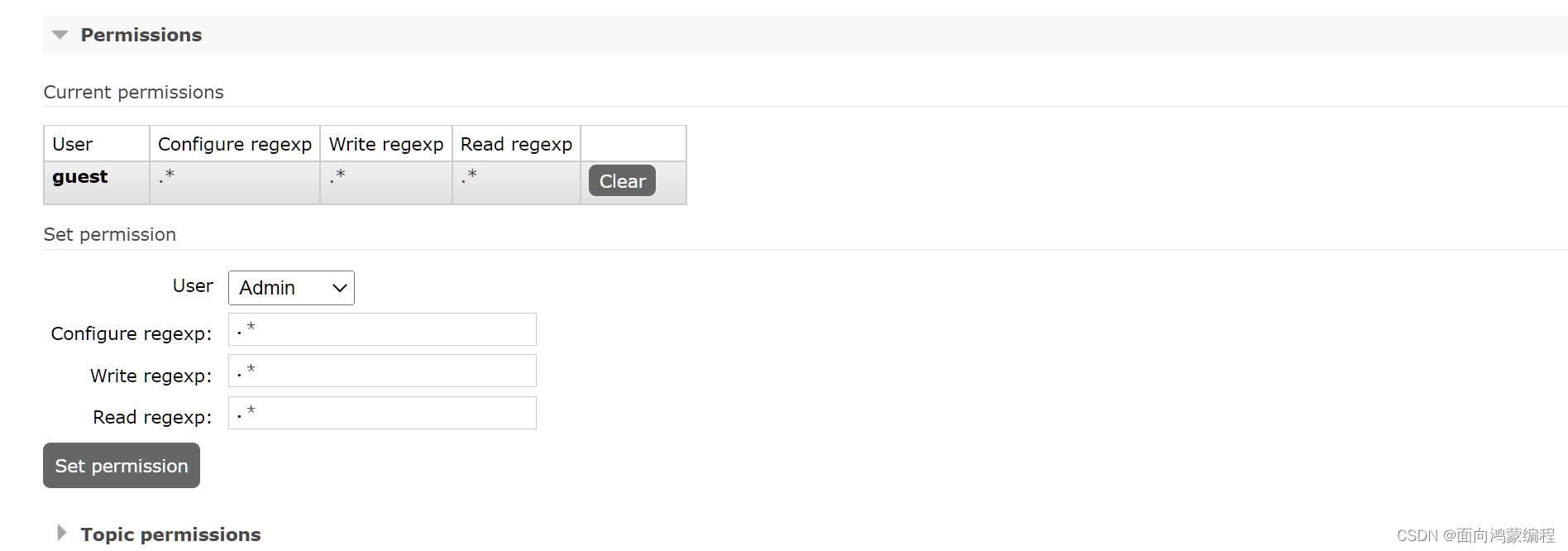
然后我们返回上一级就可以看到如下变化





【推荐】国内首个AI IDE,深度理解中文开发场景,立即下载体验Trae
【推荐】编程新体验,更懂你的AI,立即体验豆包MarsCode编程助手
【推荐】抖音旗下AI助手豆包,你的智能百科全书,全免费不限次数
【推荐】轻量又高性能的 SSH 工具 IShell:AI 加持,快人一步
· 全程不用写代码,我用AI程序员写了一个飞机大战
· DeepSeek 开源周回顾「GitHub 热点速览」
· 记一次.NET内存居高不下排查解决与启示
· MongoDB 8.0这个新功能碉堡了,比商业数据库还牛
· .NET10 - 预览版1新功能体验(一)